Screens Connect oferece a maneira mais fácil de tornar um computador disponível para conexões externas além de sua rede local; no entanto, quando Screens Connect não é viável em circunstâncias específicas, conectar-se a um computador de qualquer lugar na Internet ainda é possível.
Em tais cenários, recomendamos usar Tailscale, uma solução versátil que é gratuita para uso pessoal e pode ser instalada em várias plataformas principais. Se você preferir não usar o Tailscale, pode optar por uma solução como No-IP ou um serviço semelhante. Instruções detalhadas para usar o No-IP com Screens estão disponíveis neste artigo.
Observação: Antes de prosseguir, certifique-se de que o Gerenciamento Remoto esteja habilitado no seu Mac ou que um servidor VNC esteja instalado no seu PC, com instruções detalhadas disponíveis em nossa seção Introdução.
Consulte o artigo "Configurando … para acesso remoto" na seção correspondente ao seu computador.
Etapa 1: Instale o Tailscale
Se você ainda não tiver uma, crie uma conta Tailscale. Observe que o Tailscale requer macOS 11 ou posterior.
Mac
Siga as instruções do Tailscale.
Depois que o Tailscale estiver instalado e habilitado, localize o endereço IP do seu computador no menu do sistema Tailscale:
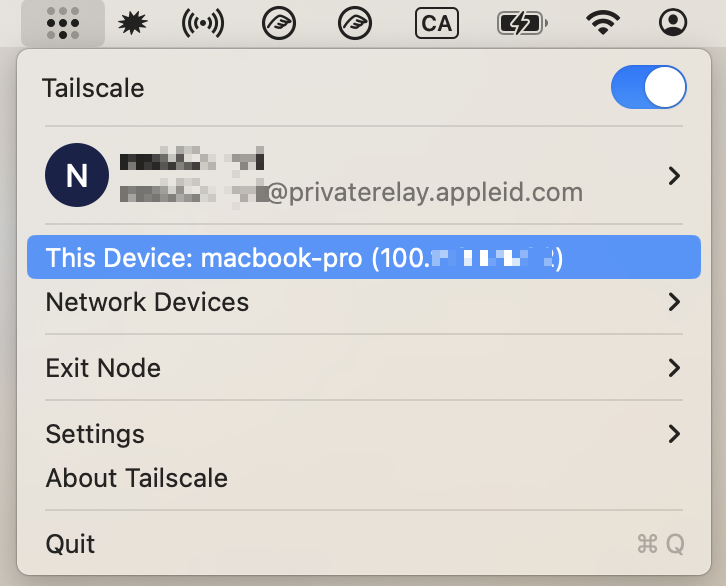
Windows
Siga as instruções do Tailscale.
Depois que o Tailscale estiver instalado e habilitado, localize o endereço IP do seu computador na bandeja do sistema Tailscale:
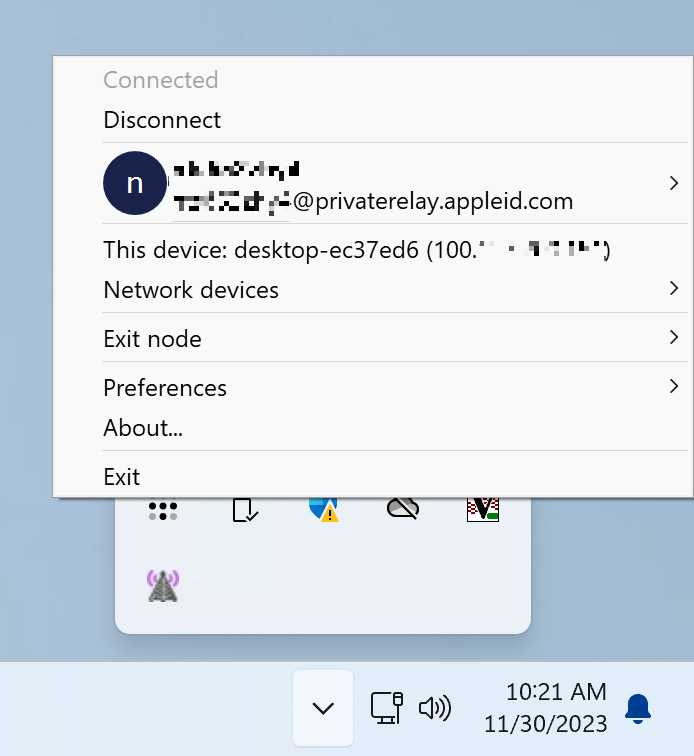
Linux e Raspberry Pi
Siga as instruções do Tailscale.
Depois que o Tailscale estiver instalado e habilitado, obtenha o endereço IP do seu computador usando este comando do Terminal:
tailscale ip -4
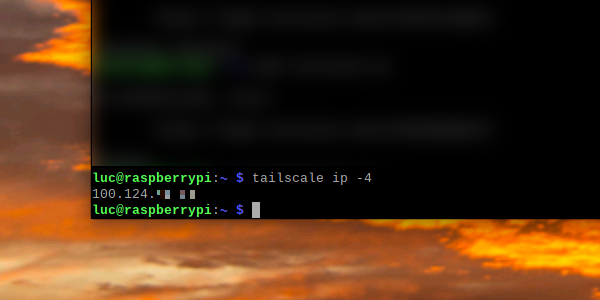
Etapa 2: Crie uma nova conexão personalizada
Agora que seu computador está preparado, você pode prosseguir para criar uma nova conexão personalizada em Screens.
Certifique-se de que o Tailscale esteja instalado e habilitado no Mac e no dispositivo iOS onde o Screens está instalado e será usado para a conexão.
As instruções do Tailscale podem ser encontradas aqui: Mac, iOS.
